
Все компьютерные компоненты предназначены для работы в связке друг с другом, но есть один элемент системы, который в некотором роде самодостаточный и может работать сам по себе. Речь идет о блоке питания компьютера. Действительно, не смотря на то, что его проектируют для совместной работы с другими комплектующими компьютера, их наличие вовсе не является обязательным для его работы в отличии, например от видеокарты.
С другой стороны возникает вопрос, а зачем вообще включать компьютерный блок питания без подсоединения к компьютеру. Есть две основные причины. Во первых, чтобы проверить его работоспособность. Допустим, вы нажимаете на кнопку включения на корпусе компьютера, а он не включается. Самое простое, что можно сделать в такой ситуации, убедиться в работоспособности блока питания. Так же можно проверить выдаваемые напряжения под нагрузкой, если есть сбои в работе компьютера и подозрение падает на блок питания.
Во вторых, его можно использовать как мощный универсальный источник питания с разными напряжениями. Таким образом, старому блоку питания компьютера можно найти новое применение.
Зачем нам может понадобиться запустить компьютерный блок питания без помощи компьютера мы разобрались, осталось выяснить, как это сделать. Кажется логичным просто включить его в электрическую розетку. Мысль конечно верная, но этого недостаточно, он не заработает, поскольку управляется материнской платой компьютера.
Значит, нам нужно сымитировать команды от материнки, благо делается это элементарно. Для этого нам потребуется кусочек провода или кусочек гибкого металла, например канцелярская скрепка. Наша задача замкнуть два контакта в колодке, которая подает питание на материнку. Это и будет для блока питания компьютера командой на запуск.
Берем разъем для питания материнской платы и замыкаем зеленый провод (PS_ON) с любым проводом черного цвета (COM) с помощью перемычки. Штекер бывает в двух вариантах: контактный (старый стандарт) и контактный (бывает разборным 20+4). В данном случае это не на что не влияет, однако в блоках питания от неизвестных производителей цвета проводов могут оказаться перепутанными. Поэтому рекомендуем на всякий случай свериться со схемой ниже, чтобы случайно не замкнуть что-нибудь другое.
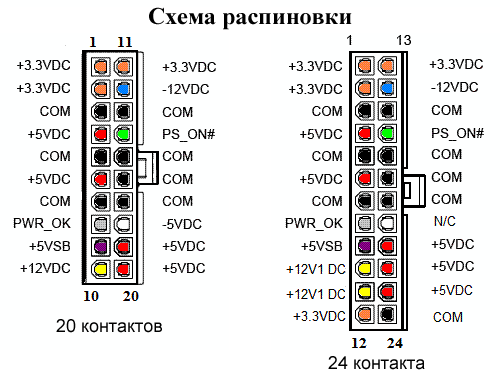
Нужно отметить, что компьютерные блоки питания не любят работать без нагрузки, поэтому рекомендуется всегда подключать какого-нибудь потребителя. Проще всего взять кулер, ненужный винчестер или лампочку соответствующего напряжения и мощности. Подключаем к блоку питания нагрузку, в данном случае корпусной кулер и кусочком красного провода с зачищенными концами соединяем зеленый и соседний черный провода.

Теперь если включить блок питания в розетку, то он сразу заработает. Чтобы отключить блок питания можно не выключать его из розетки, а просто разомкнуть сделанную нами перемычку. Тем людям, кто собирается использовать блок питания компьютера в качестве отдельного источника питания, рекомендуется обеспечить надежный контакт в колодке с помощью пайки, ответной колодки или иным способом. Так же для повышения удобства использования в перемычку можно встроить кнопку, которая будет управлять включением и выключением блока питания.
Как запустить блок питания без материнки

- Как запустить блок питания без материнки
- Как запустить блок питания без компьютера
- Как запустить компьютерный блок питания
- Как включить компьютерный блок питания
- Как запустить блок питания
- Как включить компьютер без кнопки
- Как проверить блок питания компьютера самостоятельно
- Как подключить кнопку питания

- Как запустить блок питания без материнской платы

- Как включить блок питания без материнской платы

- Как включить блок питания без компьютера

- Как включить блок питания без материнки

- Как подключить блок питания atx

- Как включить блок питания

- Как узнать, почему не работает bios

- Как проверить блок питания на работоспособность

- Как определить неисправность компьютера

- Как проверить исправность блока питания

- Как проверить работоспособность блока

- Как подключить кнопку включения к материнской плате

- Как установить блок питания

- Как подсоединить блок питания

- Как включить спикер

- Как подключить блок питания к компьютеру

- Как проверить блок питания

- Как подключить питание к видеокарте

- Как подключить автомагнитолу компьютеру

- Как включается блок питания компьютера

- Как починить блок питания компьютера

Как проверить исправность блока питания без компьютера
Как запустить блок питания компьютера без материнской платы

Иногда может потребоваться в срочном порядке, не имея никаких дополнительных инструментов, проверить работоспособность компьютерного блока питания. Например, вы включаете компьютер, а он никак не реагирует – в этом случае важно узнать в чем именно неисправность: в блоке питания, материнской плате или чем-то еще.
Итак, как же включить блок питания без материнской платы?
На самом деле, это очень просто – достаточно замкнуть перемычкой на главном разъеме БП два провода (зеленый и черный) и включить его в розетку. В этом случае исправный блок питания заработает, в нем начнет крутиться вентилятор.
Теперь подробнее о том, как именно это сделать:
1. Берем наш блок питания: 2. Берем ненужный старый жесткий диск и подключаем его к разъему Molex. Этот пункт делать не обязательно, но желательно – просто некоторые БП могут не включиться, если нет никакой нагрузки. Так вот, в нашем случае жесткий диск и служит этой нагрузкой. Вместо жесткого можно подключить, например, вентилятор с molex-интерфейсом.
2. Берем ненужный старый жесткий диск и подключаем его к разъему Molex. Этот пункт делать не обязательно, но желательно – просто некоторые БП могут не включиться, если нет никакой нагрузки. Так вот, в нашем случае жесткий диск и служит этой нагрузкой. Вместо жесткого можно подключить, например, вентилятор с molex-интерфейсом.
3. Вставляем кабель питания в БП. Другой конец кабеля – в розетку. Кнопку включения на самом блоке пока не нажимаем. 4. Берем в руки перемычку – это может быть кусочек проволоки или, например, скрепка:
4. Берем в руки перемычку – это может быть кусочек проволоки или, например, скрепка:
5. На главном разъеме БП (тот, который втыкается в материнскую плату) находим зеленый провод. С помощью нашей перемычки замыкаем зеленый провод с любым черным проводом:


6. Нажимаем кнопку включения на самом блоке питания (если была выключена):На исправном блоке тут же начнет крутиться вентилятор и он включится. Если же ничего не происходит – значит БП неисправен (при условии, что кабель питания точно рабочий).
Важное дополнение: изредка встречаются такие блоки питания, в которых производитель позволил себе отойти от общепринятых норм и сделал вместо зеленого – провод другого цвета. В такой ситуации нужно опираться на позицию провода, а не на его цвет. Нужный нам контакт находится на четвертой позиции слева, если смотреть сверху на 20/24-х пиновый разъем. При этом гребень разъема тоже находится сверху, а сам разъем отверстиями контактов смотрит на нас. Этот четвертый контакт мы замыкаем с соседним контактом справа (т.е. четвертый с пятым):
Как запустить материнскую плату без кнопки — 3 способа
Если кнопка не функционирует и не запускает ПК — не беда. Гайд подскажет, как активировать системник.

Как запустить материнскую плату без кнопки
В этом разделе — методы, которые требуют разбора компа:
- Замкнуть контакты.
- Перенастроить кнопку, предназначенную для перезагрузки, чтобы она включала девайс.
Таблица подскажет, как действовать.


Оба варианта не так просты и доставляют неудобства, но как временное решение — годятся.
Важно учесть, что у производителей системных плат, пусть и немного, но все же отличается расположение коннекторов. Это будет четко видно на схемах, приведенных ниже.
AsRock

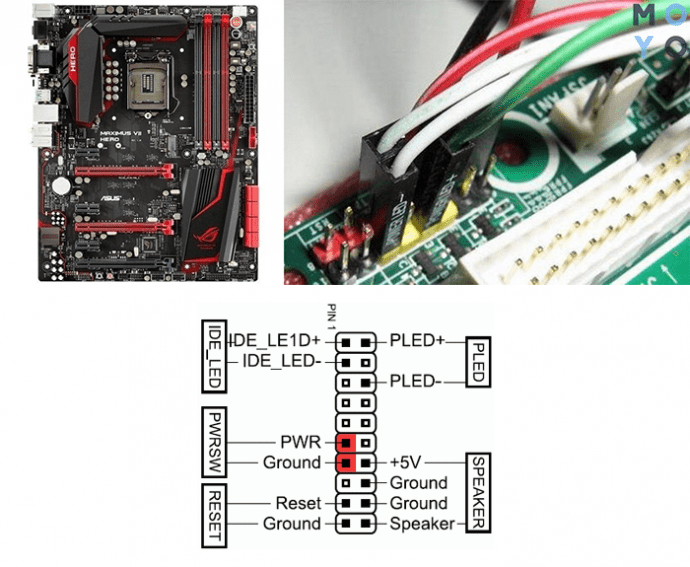
Foxconn


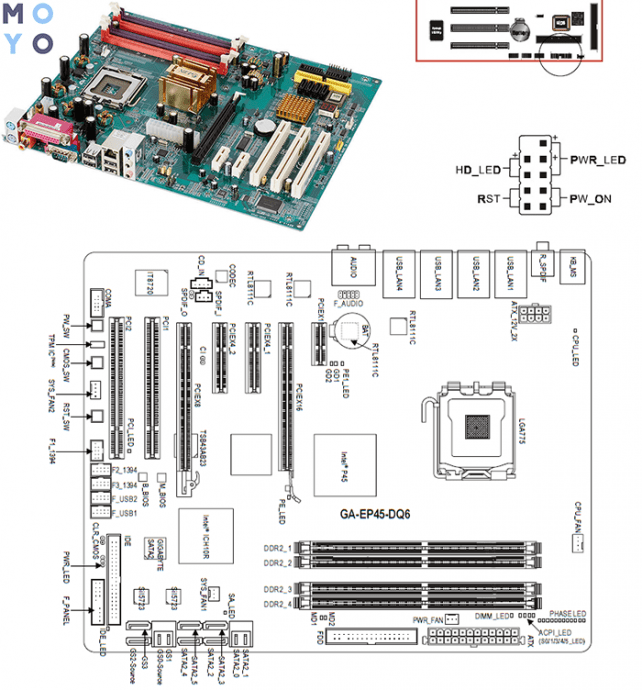
Intel

Biostar

Gigabyte
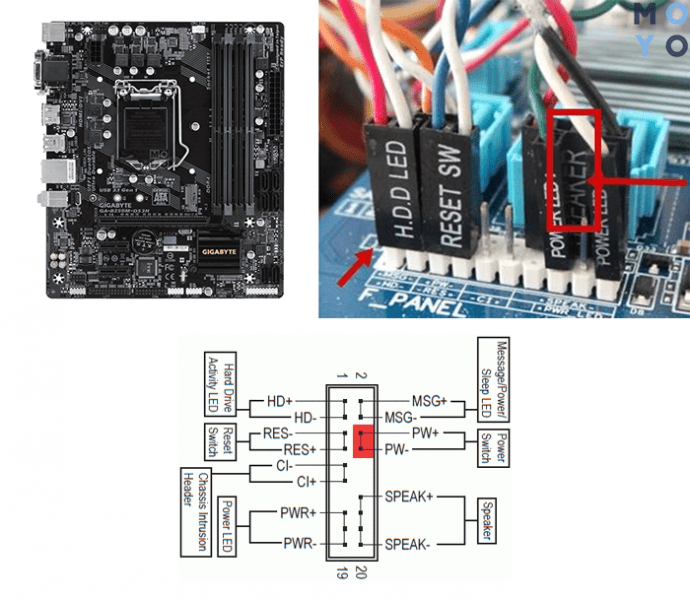
С помощью клавиатуры
Клавиатура ПК способна выполнять функции, которые отвечают за запуск материнки. Это прекрасная альтернатива приведенным выше методам. Такой вариант — то, что надо для неопытных пользователей.
Важно: Метод работает только при наличии разъема PS/2 и совместимого устройства. USB и новые беспроводные модели в этом случае бесполезны.
Как делать:
- Войти в БИОС → «Power» → «APM Configuration» → Отыскать и активировать «Power On by PS/2 Keyboard».
- Задать сочетание, которое будет использоваться для запуска: Ctrl+Esc, Пробел или Power. Какая комбинация доступна, зависит от типа подсистемы.
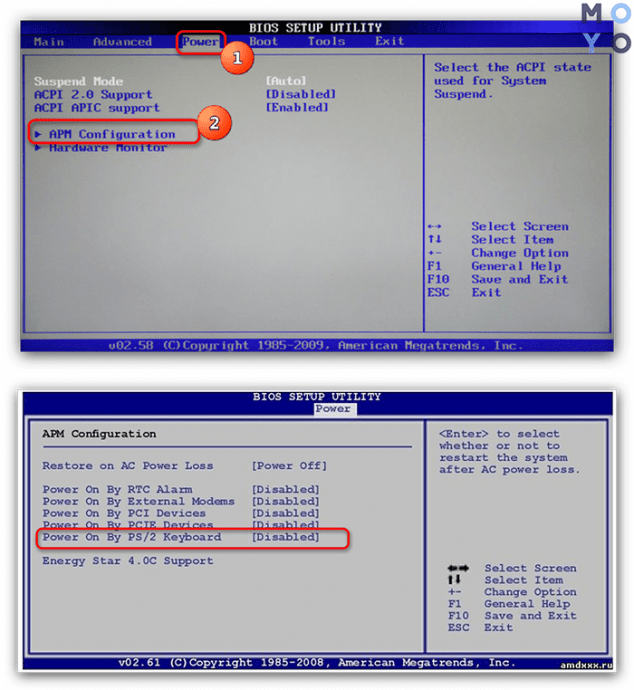
Можно выключить ПК и проверить, запускается ли он с помощью клавиатурных кнопок. Не сработало? Тогда надо снова войти в подсистему и посмотреть, не пропущен ли какой-то из шагов.
Как видно, запустить PC (personal computer) без кнопки можно. Но все же дать системник мастеру необходимо: он его проверит, отыщет причину и поможет ее устранить.
Как запустить бп – Как включить блок питания без компьютера
Как включить блок питания без компьютера (перемычка)
Компьютерные блоки питания приводятся в действие благодаря подключению к материнской плате. Однако в некоторых ситуациях такой возможности нет. Иногда пользователям необходимо проверить работоспособность старого или нового БП без использования компьютера, подключить второй блок к ПК или диагностировать неполадку. В сегодняшней статье вы узнаете о том, как включить блок питания без компьютера с помощью перемычки контактов.
Чтобы полностью разобраться в вопросе, не пропускайте данное видео. В нем описываются и показываются все действия из инструкции.
Подготовка к включению
К ремонту и управлению компонентами компьютера необходимо подходить максимально ответственно. Если у вас нет практики в подобных процедурах, то выполняйте все действия из нашего руководства в строгой последовательности:
- Если блок питания установлен в компьютере, то его необходимо отсоединить и извлечь. Для этого полностью отключите системный блок от сети, отсоедините кабель 20-pin или 24-pin от материнской платы, а также все дополнительное оборудование (жесткие диски, видеокарты, кулеры и так далее).
- Приготовьте к подключению оборудование, которое даст нагрузку на блок питания. В этой роли может выступать винчестер, DVD-привод, кулер или даже обычная лампочка. Главное, чтобы устройство было исправным.
- Также потребуется короткий провод для перемычки контактов. В качестве заготовки подойдет кусок кабеля с оголенными концами или обычная скрепка, согнутая в нужной форме.
Перемычка контактов
В современных персональных компьютерах используются блоки типа ATX. Они подключаются к материнской плате с помощью штекера на 20 или 24 контакта в зависимости от конкретной модели и производителя. Суть перемычки двух контактов заключается в имитации сигнала от материнской платы. В результате чего блок питания запустится без стороннего оборудования. Ниже представлены схемы расположения контактов и их цвет. Чтобы пользователю было проще ориентироваться, на рисунке отображена защелка штекера.
Теперь переходим к самому главному – процедуре включения БП. Но перед этим нужно подробно разобраться в устройстве штекера питания и контактах. Для замыкания необходимо соединить заготовленным проводом контакт PS_ON, который выделен зеленым кабелем, с любым контактом COM черного цвета. Удобнее перемыкать PS_ON с соседним контактом.
Если на вашем блоке питания перепутаны цвета, то не рискуйте и ориентируйтесь по расположению нужных проводов. Если защелку штекера считать верхней частью, то PS_ON располагается в верхнем ряду четвертым слева. Пятым находится черный COM, который и соединяется проводком.
Если вы хотите запустить старый блок питания стандарта AT, то данная схема не подойдет. Вам необходимо использовать две перемычки одновременно. Одна соединяет голубой и один из черных контактов, а вторая используется для моста между белым и коричневым проводами.
Дополнительная нагрузка на БП
Перед включением блока питания необходимо обезопаситься от возможной поломки. Дело в том, что большинство современных БП отказываются запускаться «вхолостую». Для включения необходима минимальная нагрузка, поэтому вы должны подключить кулер, жесткий диск или дисковод. Подключите устройство через Molex.
Теперь все готово к запуску и проверке работоспособности блока питания. Необходимо подключить оборудование к источнику электричества с помощью обычного сетевого кабеля, который используется в работе системного блока.
Запустите питание тумблером на задней части БП. Если вы подключили кулер, то он должен заработать при полностью исправном оборудовании. Если блок питания запустится без дополнительной нагрузки, то это приведет к снижению срока эксплуатации устройства.
Заключение
Итак, теперь вы знаете, как включается блок питания без компьютера с помощью перемычек. В данной процедуре нет ничего сложного, поэтому в экстренной ситуации вы сможете провести простую диагностику оборудования. Если вам непонятны какие-либо моменты и шаги из инструкции, то пишите вопросы в комментариях. Мы оперативно находим решения проблем и отвечаем каждому посетителю!
Как запустить компьютерный блок питания ATX без компьютера
Холостой запуск блока питания ATX
Иногда может возникнуть необходимость включения ATX блока питания без подключенного компьютера. Например, если использовать блок питания ATX для каких-либо других целей, отдельно от компьютера.
Блоки питания ATX пришли в своё время на смену блокам питания AT. Между ними существует достаточно много различий. Блок питания AT нельзя использовать с материнскими платами стандарта ATX (а точнее это возможно только при модификации блока питания). Среди ATX БП существует 2 стандарта: ATX v.1.x (20-контактный разьём на материнскую плату) и ATX12V 2.0 (24-контактный разъём, 4 дополнительных контакта выполнены в виде отдельного штекера).
Внимание! Крайне не рекомендуется включать ATX блок питания совсем без нагрузки, т.к. это может способствовать выходу его из строя. Подключите к molex-разъему какой-нибудь жесткий диск или DVD привод.
Чтобы запустить блок питания необходимо кратковременно замкнуть пинцетом или металлической скрепкой контакты 14 и 13 (зеленый и любой черный):
Вот как это выглядит:
Внимание! Очень часто китайцы путают слова green и grey, и неправильно выбирают цвет провода. Поэтому, на цвет лучше не надеяться, а надеяться надо на номер контакта.












